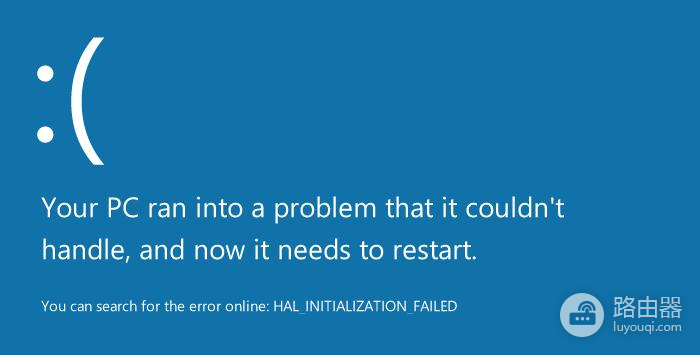戴尔二合一笔记本蓝屏怎么解决
关于戴尔二合一笔记本蓝屏怎么解决的内容,很多小伙伴都在查找,但是不少人都在抱怨没找到解答,这样使用起来就相当糟心了,有没有哪里为大家解析一下呢?来这里吧,路由器小编下面就奉上了简述,快来看一看吧!
遇到戴尔二合一笔记本蓝屏的情况,可以尝试以下解决方法:
推荐小伙伴们下载:快快蓝屏修复助手(点击即可下载)<<<<。一键检测,快速修复各种Windows系统电脑蓝屏问题!
1. 重启电脑:按住电源按钮长按数秒,直到电脑关闭。等待几秒钟后再按下电源按钮,重新启动电脑。如果只是临时的软件故障,重启电脑可能会解决问题。
2. 进入安全模式:在重启电脑时,按住F8键或Shift+F8键,直到进入"高级启动选项"界面。选择"安全模式"或"安全模式及网络",然后按回车键。在安全模式下,可以尝试修复系统错误或卸载最近安装的软件。
3. 更新或回滚驱动程序:蓝屏是由于驱动程序的问题引起的。进入安全模式后,打开设备管理器,找到可能与问题相关的设备,右键点击选择"更新驱动程序",或者选择"回滚驱动程序"来恢复之前的版本。
4. 执行系统还原:如果蓝屏问题是在最近安装软件或驱动程序后出现的,可以尝试使用系统还原功能将系统恢复到较早的一个时间点。打开控制面板,找到"系统和安全",选择"系统",然后在左侧菜单中点击"系统保护"。选择"系统还原",按照向导操作选择一个较早的还原点进行系统还原。
5. 执行硬件故障排查:蓝屏问题是由硬件故障引起的。建议联系戴尔客服或专业的电脑维修人员进行诊断和修复。
注意:在尝试上述方法之前,最好备份重要的数据,以免数据丢失。